Aktiver Dynamic Refresh Rate i Windows 11 (DRR)
Du kan aktivere Dynamic Refresh Rate (DRR) på Windows 11 for at tillade OS at skifte mellem en lavere opdateringshastighed og en højere opdateringshastighed baseret på din aktivitet. Dette giver Windows mulighed for at sænke skærmens opdateringshastighed for tekst og andre simple opgaver. Til spil vil den hæve til at sige 120Hz, hvis skærmen understøtter det.
Reklame
Dynamisk opdateringshastighed er en ny funktion i Windows, der ændrer skærmens opdateringshastighed efter behov. Operativsystemet analyserer din aktivitet på pc'en og ændrer derefter opdateringshastigheden problemfrit. En lavere værdi giver mulighed for at spare mere strøm, hvilket er meget vigtigt for mobile enheder.
DDR er i øjeblikket tilgængelig for bærbare computere med en skærm, der understøtter Variable Refresh Rate (VRR) og en opdateringshastighed på mindst 120Hz. Det her giver Windows 11 mulighed for at opdatere sådan en skærm ved 60Hz til daglige produktivitetsopgaver, såsom e-mail, skrive et dokument og dermed spare på batteriet liv.
Hvis du starter et spil eller noget medieindhold, hæver Windows 11 dynamisk opdateringshastigheden til 120Hz.
Til sidst er det værd at nævne, at udover hardwaresupporten skal dit system have en ordentlig grafikdriver (WDDM 3.0) installeret.
Dette indlæg viser dig, hvordan du aktiverer eller deaktiverer funktionen Dynamic Refresh Rate i Windows 11.
Aktiver Dynamic Refresh Rate i Windows 11 (DRR)
- Åben Indstillinger fra startmenuen eller med Win + I tastaturgenvej.
- Klik på System > Skærm.

- I den Relaterede indstillinger sektion, klik på Avanceret display mulighed.

- Find muligheden på næste side Vælg en opdateringshastighed og sæt den til Dynamisk.
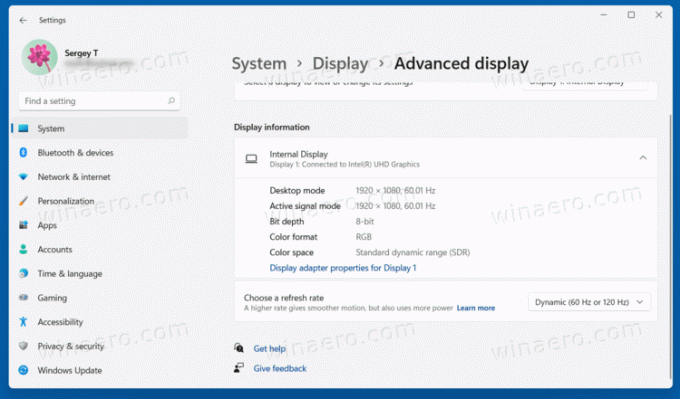
Du er færdig! Du har lige aktiveret DRR-funktionen i Windows 11.
Senere kan du deaktivere den ved blot at vende tilbage til ovenstående trin og indstille opdateringshastigheden til en fast værdi.
Sådan deaktiveres dynamisk opdateringshastighed for en skærm
- Åbn Windows-indstilling ved hjælp af Win + I genvejstast.
- Naviger til System > Skærm og klik på Avanceret display mulighed.
- Find indstillingen på siden Avanceret visning Vælg en opdateringshastighed.
- Vælg en af de statiske værdier, f.eks. 60Hz eller 120Hz fra rullemenuen.

Færdig! Windows 11 ændrer ikke længere, hvordan det opdaterer skærmen.
Bemærk: Hvis du ikke kan se indstillingen beskrevet i denne vejledning, betyder det, at din hardware ikke understøtter DRR, eller at du har en inkompatibel version af grafikdriveren.
